
Skjermbilder er gode, men noen ganger må du lage et videoopptak for å virkelig få poenget ditt. Du kan ta opp datamaskinens skrivebord, skjermbildet til smarttelefonen eller skjermen på nettbrettet.
Denne prosessen gir deg en videofil, som du kan gjøre hva du vil med. Last den opp til YouTube eller send den til en venn via e-post. Sett sammen en videoopplæring eller bare ta et problem du har, slik at du kan demonstrere det senere.
Windows
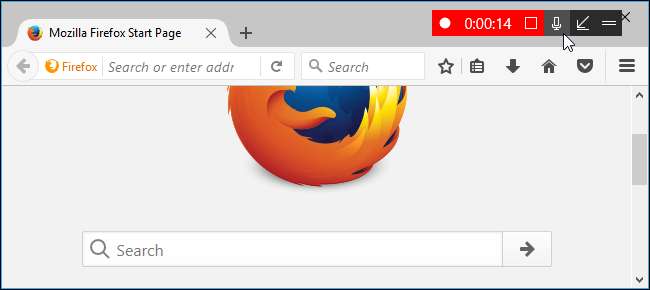
I SLEKT: Hvordan ta opp skrivebordet ditt og opprette en Screencast på Windows
Windows 10 inkluderer en innebygd verktøy for opptak av skjermen , slik at du ikke trenger å installere noe - bare bruk GameDVR verktøy for å lage et raskt skrivebord. Ikke la navnet lure deg: GameDVR kan spille inn alle applikasjoner, selv om det ikke er et spill.
For mer avanserte screencasts (eller Windows 7-brukere), anbefaler vi OBS (Open Broadcaster Software) . Det er et kraftig, gratis åpen kildekodeverktøy som lar deg gjøre mye mer enn GameDVR. Sett inn vannmerker, legg inn en video av webkameraet mens du tar opp skrivebordet, eller ta opp flere vinduer samtidig og plasser dem hvor du vil. OBS brukes mye for streaming av videospill på Twitch.tv fordi den er så kraftig, men den fungerer like bra for å lage en profesjonell video av skrivebordet ditt.
Hvis du vil ha noe enda kraftigere som også kommer med redigeringsfunksjoner, kan du betale for Camtasia , som ikke bare tar opp skjermen, men også inneholder kraftige videoredigeringsverktøy. Bare vær advart, det er ikke billig. Heldigvis har de en gratis prøveperiode, så du kan teste den før du kjøper.
Mac os
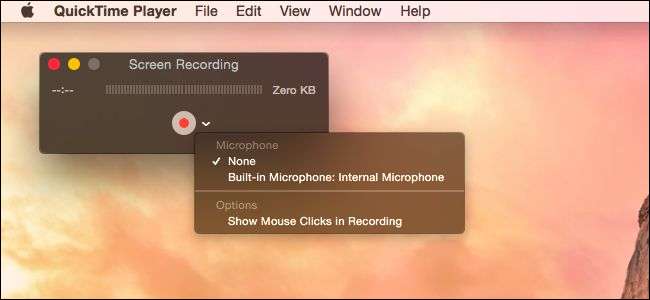
I SLEKT: Bruk din Macs QuickTime-app til å redigere video- og lydfiler
macOS tilbyr et praktisk, innebygd skjermopptaksverktøy. Det er en av de mange nyttige funksjonene skjult i QuickTime , som er mer enn bare den enkle mediaspilleren den ser ut på overflaten.
For å ta opp Mac-skjermen, åpner du QuickTime-applikasjonen og klikker på Fil> Ny skjermopptak.
Du kan deretter klikke på den lille menyen til høyre for Record-knappen og velge om du også vil fange lyd fra mikrofonen din i videoen. Dette vil tillate deg å fortelle sammen med dine handlinger. Klikk på Record-knappen for å starte når du er klar.
QuickTime vil minimere seg selv til et lite ikon på høyre side av menylinjen og starte opptaket. Klikk Stopp når du er ferdig, så kan du forhåndsvise og lagre videoen din. QuickTime kan også redigere videoen , trimmer ut unødvendige biter.
For noe kraftigere kan det være lurt å prøve Open Broadcaster Software (OBS) . Det er ikke bare for Windows - det fungerer også på Mac. Hvis du vil ha noe enda kraftigere som også kommer med redigeringsfunksjoner, kan du betale for Camtasia , som har kraftige skjermopptaks- og videoredigeringsverktøy, men som vi nevnte tidligere, er det ikke billig.
Android
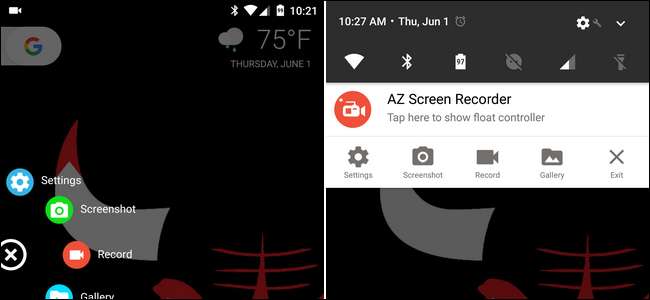
I SLEKT: Hvordan ta opp skjermen på Android-enheten
Android lar deg ta opp skjermen din gjennom noen få forskjellige metoder. Det enkleste er å laste ned en app med skjermopptaksfunksjoner, som I dag skjermopptaker . Den har mange funksjoner, slik at du kan kontrollere kvaliteten på videoen, spille inn stemmen din, legge til et vannmerke eller til og med spille inn video fra kameraet ditt også.
Alternativt lar Android deg også ta en video av enhetens skjerm via adb-kommandoen hvis du kobler Android-enheten til datamaskinen din, men du vil sannsynligvis finne apper som AZ Screen Recorder mer praktisk. Du kan les opp begge metodene her .
iPhone eller iPad
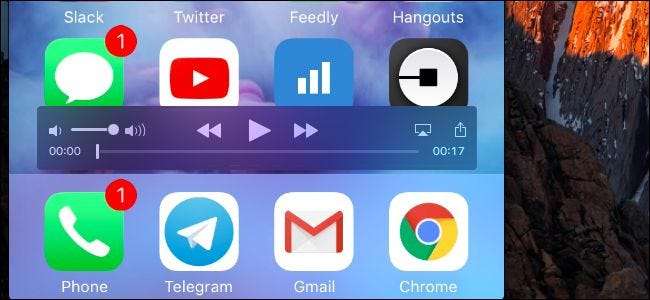
I SLEKT: Hvordan ta opp en video av skjermen på iPhone eller iPad
Det er to måter å ta opp en iPhone eller iPad-skjerm n: En offisiell som krever en Mac og en uoffisiell som kan utføres på en Windows-PC.
Apple tilbyr en praktisk, offisiell måte å ta opp en iPhone eller iPad-skjerm. Dette krever en Mac som kjører OS X Yosemite eller nyere, sammen med en iPhone, iPad eller iPod Touch som kjører iOS 8 eller nyere. Dessverre er denne funksjonen bare tilgjengelig for Mac-brukere. Det er ment for utviklere å fange appene sine i aksjon, og iOS-utviklere må ha Mac-er uansett.
Hvis du har en Mac og en iPhone eller iPad, kan du koble din iPhone eller iPad til den og bruk QuickTime-applikasjonen til å fange skjermen . Bare velg Fil> Ny filmopptak, klikk på menyknappen ved siden av opptaksknappen, og velg den tilkoblede iOS-enheten i stedet for din Macs innebygde webkamera.
Hvis du ikke har en Mac, kan du bruke AirPlay-speilingsprogramvare som gratis LonelyScreen verktøy for å vise skjermen på iPhone eller iPad på datamaskinens skrivebord og ta den opp med et hvilket som helst Windows-skjermopptakingsverktøy.
Linux
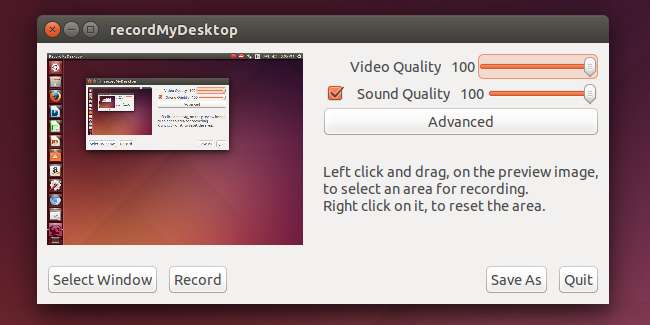
Det er ganske mange open source-skjermopptaksprogrammer for Linux, og du vil sannsynligvis finne mange av dem hvis du trekker opp Linux-distribusjonens pakkeleder og gjør et raskt søk. Det er til og med en måte å gjøre dette med ffmpeg og andre kommandoer fra terminalen, hvis du er interessert i den slags ting.
Et av de mest populære og langvarige open source-verktøyene for dette er recordMyDesktop , som du kan installere fra Ubuntu Software Center eller Linux-distribusjonens valg av pakkehåndteringsgrensesnitt.
Start recordMyDesktop og bruk alternativene for å velge video- og lydkvalitetsnivåer. Dette verktøyet kan ta opp hele skrivebordet eller bare en liten del av det. recordMyDesktop fungerer bra, gir et enkelt grensesnitt og tilbyr de viktigste alternativene for desktop-opptak.
Hvis du vil ha noe kraftigere, prøv Open Broadcaster Software (OBS) . Den er tilgjengelig både for Linux og Windows og macOS.
Du kan også streame skrivebordet ditt i stedet for å spille inn det. På en stasjonær PC eller bærbar PC fungerer OBS veldig bra for live-streaming. Du kan til og med live-stream skrivebordet ditt direkte fra VLC!







